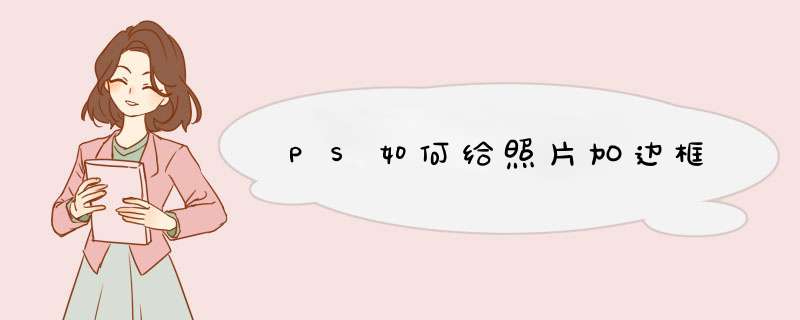
很简单的,呵呵,可以根据找你自己的喜好,加不同感觉,不同颜色的边框哦。首先,我们要打开光影魔术手,并在光影魔术手中导入我们需要的。
2
/8
然后,我们用鼠标的左键点击图中用红线框起来的部分:“画笔”。
3
/8
在点击画笔后,会打开一个页面,
4
/8
我们在页面中找到圆形,并用鼠标的左键点击圆形。
5
/8
在点击圆形后,我们用鼠标的左键点击边线后面方框中的颜色,并选择我们需要的颜色,我这里选择的是红色,
6
/8
如果我们需要在花上面做一个圆圈的标记,我们在花的周围按住鼠标的左键拉出一个圆形来。
7
/8
然后,我们再用鼠标的左键移动线宽后面的按钮,把线调节到我们需要的宽度。然后,我们点击确定,
8
/8
这样,我们就在图上画出了我们需要的圆圈。
欢迎分享,转载请注明来源:内存溢出

 微信扫一扫
微信扫一扫
 支付宝扫一扫
支付宝扫一扫
评论列表(0条)